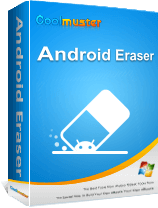삼성은 놀라운 장치를 제공하는 것으로 알려져 있으며 태블릿이 좋은 예입니다. 세련된 디자인, 강력한 프로세서 및 최신 기능을 자랑하는 다양한 모델을 제공합니다. 그러나 다른 장치와 마찬가지로 삼성 태블릿도 오작동을 시작하거나 작동을 멈출 수 있습니다. 간단한 재시작으로도 작동하지 않을 수 있으며 공장 초기화가 유일한 옵션으로 남게 될 수 있습니다. 삼성 태블릿을 재설정하는 방법을 배우려면 계속 읽으십시오.

삼성 태블릿은 영화 감상, 게임, 문자 메시지 보내기, 웹 서핑에 이르기까지 모든 것을 할 수 있는 올인원 장치입니다. 모든 최신 디지털 장치와 마찬가지로 삼성 장치는 오류와 실패에 취약합니다. 그렇다면 언제 태블릿을 재설정해야 합니까? 다음은 하드 리셋을 수행해야 하는 상황입니다.
활동 중에 장치가 이상하게 작동하는 경우: 장치를 사용하는 동안 장치가 느려지거나 멈추는 것과 같은 몇 가지 문제가 발생하기 시작한 경우 재설정을 수행하여 재설정을 수행할 수 있습니다.
다른 사람에게 판매하는 경우: 삼성 기기를 판매하려면 휴대폰을 놓기 전에 하드 리셋을 수행하여 모든 데이터를 삭제해야 합니다.
비밀번호가 기억나지 않는 경우: 삼성 휴대폰의 비밀번호나 잠금을 잊어버린 경우 재설정하여 잠금, 패턴 또는 비밀번호를 삭제해야 합니다.
공장 초기화를 수행하면 모든 데이터와 설정이 지워집니다. 여기에는 Google Play 스토어에서 다운로드한 모든 앱, 내부 저장소에 저장한 모든 데이터, 삼성 기기에 저장된 연락처, 음악 및 사진까지 포함됩니다.
삼성 태블릿에서 하드 리셋을 수행하면 휴대폰의 데이터를 복구할 수 있는 방법이 없습니다. 따라서 먼저 데이터를 백업하고 다음 사항에 주의하십시오.
Google 계정과 삼성 계정 로그인 자격 증명을 알아야 합니다.
이 프로세스는 장치의 보증을 무효화하지 않습니다.
삼성 태블릿은 초기화한 후에도 다운그레이드되지 않습니다.
하드웨어 문제는 삼성 태블릿을 하드 리셋해도 해결되지 않습니다.
재설정 프로세스를 시작하기 전에 장치에 최소 50%의 전력이 있어야 합니다.
더 알아보세요:
백업을 위해 Samsung에서 Mac 로 사진 전송 4가지 효율적인 방법
삼성 태블릿을 재설정하는 몇 가지 신뢰할 수 있는 방법이 있습니다. 여기에서는 삼성 태블릿을 재설정하는 방법을 살펴보겠습니다.
삼성 기기를 재설정하는 방법에는 여러 가지가 있으며 가장 좋은 방법 중 하나는 복구 모드에서 재설정하는 것입니다. 비밀번호를 잊어버렸고 삼성 장치가 제대로 작동하지 않으며 재부팅을 시도했지만 아무 일도 일어나지 않는다고 가정해 보겠습니다. 복구 모드에서 재설정해야 합니다.
복구 모드를 통해 삼성 태블릿을 하드 리셋하는 방법은 다음과 같습니다.
1 단계 : 전원 버튼을 눌러 전화기를 끕니다. 종료한 후 Samsung 로고 인터페이스가 나타날 때까지 볼륨 크게 및 전원 버튼을 몇 초 동안 길게 누르고 복구 모드로 들어갑니다.
2 단계 : 볼륨 버튼을 사용하여 데이터 지우기/초기화 옵션으로 이동합니다. 재설정하기 전에 Google 계정 세부 정보를 저장하라는 경고 메시지가 화면에 나타납니다. 이미 수행한 경우 전원 버튼을 눌러 공장 초기화 옵션을 선택합니다.
3 단계 : 예를 클릭하여 삼성 탭에서 모든 데이터를 삭제합니다. 프로세스가 완료되면 지금 시스템 재부팅을 클릭하고 전원 버튼을 눌러 다시 시작합니다. 이제 태블릿을 설정할 수 있습니다.

참고 항목: 모토로라 휴대폰에서 삼성 휴대폰으로 문자 메시지를 전송할 계획이신가요? 그런 다음 이 가이드를 따를 수 있습니다.
내 모바일 찾기 기능은 삼성 태블릿을 재설정하는 또 다른 방법입니다. 이 앱을 사용하면 삼성 태블릿에서 원격으로 비밀번호를 재설정할 수 있습니다. 비밀번호를 잊어버렸거나 휴대전화를 도난당한 경우 이 기능을 사용하면 장치의 모든 데이터를 지우고 새 비밀번호를 설정할 수 있으므로 매우 편리합니다.
나의 모바일 찾기를 사용하여 삼성 태블릿을 초기화하는 방법은 다음과 같습니다.
1 단계 : 내 모바일 찾기 페이지로 이동하여 삼성 계정과 비밀번호로 로그인하세요.
2 단계 : 태블릿 장치를 선택하고 메뉴에서 데이터 지우기 > 지우기를 선택합니다.
3 단계 : 계정과 비밀번호를 다시 입력하라는 메시지가 표시될 수 있습니다. 그런 다음 확인을 클릭하여 소멸을 확인합니다.

다음이 필요할 수 있습니다. 삼성 휴대폰에서 사진을 영구적으로 삭제하고 싶다면 다음 3가지 솔루션을 사용할 수 있습니다.
설정을 통해 삼성 태블릿을 재설정하는 것이 아마도 가장 쉬운 방법일 것입니다. 글쎄, 이 방법은 단순히 재설정에만 국한되지 않고 공장 초기화를 수행하고 캐시 파티션을 지우고 시스템을 업데이트하는 데 사용할 수도 있습니다.
설정을 통해 삼성 태블릿에서 하드 리셋을 수행하는 방법은 다음과 같습니다.
1 단계 : 삼성 태블릿에서 설정 앱을 열고 일반 관리 옵션까지 아래로 스크롤합니다. 재설정을 찾으면 옵션 목록 아래에 공장 초기화 가 표시됩니다. 프로세스 중에 지워질 장치에 설치된 다양한 응용 프로그램과 계정을 보려면 탭하십시오.
2 단계 : 맨 아래로 스크롤하여 재설정을 클릭하고 메시지가 표시되면 화면 코드 또는 패턴을 입력하고 모두 삭제를 클릭합니다.
3 단계 : 모두 삭제 옵션을 클릭하면 전화기가 꺼집니다. 프로세스가 완료 될 때까지 잠시 기다리면 삼성 탭이 자동으로 다시 시작됩니다. 이제 장치를 설정할 수 있습니다.

추가 참고 자료: 삼성 휴대폰에서 연락처를 쉽게 백업할 수 있습니다. 이 링크를 열어 7가지 백업 방법을 얻으십시오.
삼성 태블릿을 재설정하는 가장 완벽한 방법은 Coolmuster Android Eraser사용하는 것입니다. 이 도구를 사용하면 클릭 한 번으로 삼성 태블릿의 모든 데이터를 영구적으로 지울 수 있습니다. 삼성 기기를 판매하거나 기부하기 전에 지우고 싶다면 이 소프트웨어를 선택하는 것이 좋습니다.
이 프로그램은 정밀 스캔을 실행 한 다음 삼성 태블릿의 모든 항목을 지워 다시 검색 할 수 없게하므로 백업을 수행하십시오. 연락처, 음악을 포함한 모든 유형의 데이터를 지울 수 있습니다. 동영상, 앱, 책, 계정 정보, 인터넷 사용 기록 등 또한 Coolmuster Android Eraser Samsung, Xiaomi, Motorola, HTC, Sony, Huawei 등과 같은 많은 Android 장치를 지원합니다.
이 프로그램의 주요 기능:
* 철저한 지우기 기능으로 삼성 태블릿과 휴대폰을 재설정하세요.
* 모든 유형의 데이터를 영구적으로 삭제합니다.
* 3가지 수준의 데이터 지우기: 낮음, 중간 수준 및 높음.
* High level은 장치를 세 번 지워 기존 데이터와 삭제된 데이터를 동시에 지웁니다.
이 지우개 프로그램을 다운로드하십시오.
Coolmuster Android Eraser를 통해 Samsung Galaxy 태블릿을 재설정하는 방법은 다음과 같습니다.
01월 Android 지우개 도구 설치
컴퓨터에 소프트웨어를 다운로드하고 실행하십시오. 그런 다음 USB 코드를 사용하여 삼성 장치를 PC에 연결하고 USB 디버깅이 활성화되어 있는지 확인합니다. 필요한 권한을 부여한 다음 확인을 클릭하여 계속합니다.
02월지우기 수준 선택
기본 인터페이스에서 지우기 옵션을 누르고 매체 아이콘을 눌러 보안 수준을 선택합니다. 완료되면 확인을 누르십시오. 빈 공간에 delete 를 입력하고 지우기를 누릅니다.

03대태블릿 지우기 시작
확인 버튼을 클릭하여 프로세스를 확인합니다. 메시지가 표시되면 태블릿에서 예를 탭하세요. 그런 다음 삼성 태블릿에서 지우기 프로세스가 즉시 시작됩니다. 소프트웨어는 삼성 장치의 데이터를 계속 덮어 씁니다.
덮어쓰기가 완료되면 장치를 초기화하여 설정 및 데이터를 제거하십시오.

그게 전부에요! 이제 어려움 없이 삼성 태블릿을 재설정할 수 있기를 바랍니다. Coolmuster Android Eraser 는 모든 면에서 기기를 지우는 데 능숙합니다. 기존 데이터를 제거할 뿐만 아니라 장치에서 삭제된 데이터를 덮어씁니다. 따라서 철저한 재설정을 원한다면 시도하십시오. 그건 그렇고, 삼성 태블릿을 초기화하기 전에 컴퓨터나 다른 장치에 중요한 파일을 백업하는 것이 매우 중요하다는 것을 기억하십시오.
관련 기사:
Samsung Tablet Frozen / Samsung Tablet 화면 정지 문제에 대한 상위 11가지 솔루션
10가지 간단한 방법으로 Samsung Phone Pattern의 잠금을 해제하는 방법은 무엇입니까?
12가지 프로 방식으로 iPad 터치 스크린이 작동하지 않는 문제 해결(모든 iPad 시리즈 지원)
잠겨 있을 때 Android 전화를 재설정하는 방법은 무엇입니까? 신뢰할 수 있는 상위 6가지 방법